Windows10系统无法关机或重启处理方法汇总
我们在使用Win10系统的时候,有时候会遇到电脑不能关机或者重启的情况,那么我们该如何解决呢?接下来,小编将在本文向大家介绍几种Windows10系统无法关机或重启的有效处理方法。
方法一:
1、点击开始菜单按钮
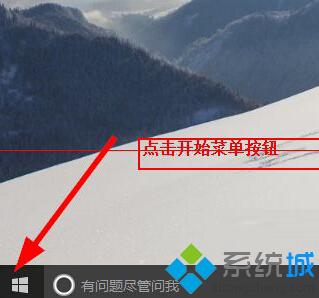
2、在开始菜单中选择“电源”,然后从弹出的菜单中选择关机或者重启
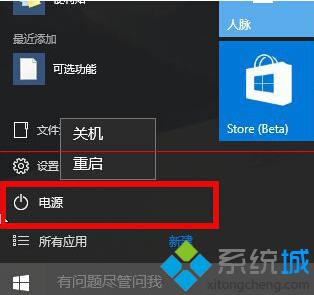
方法二:
1、在开始菜单按钮,右键,点击,在关机或者注销中选择 关机,重启,或者注销
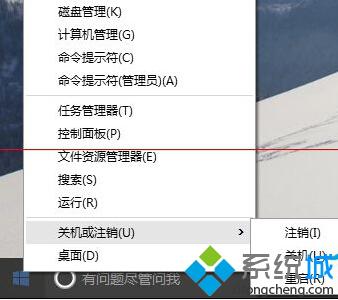
方法三:
1、关机命令
打开运行窗口(win键 + R),输入命令:shutdown -s
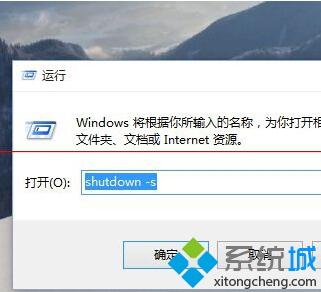
2、重启命令:shutdown -r
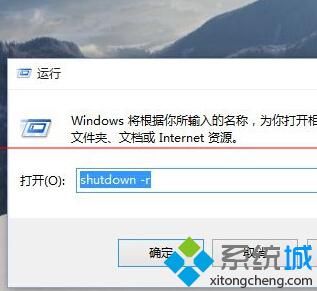
方法四:
1、在windows桌面中,使用快捷键:Alt+F4

以上就是Windows10系统无法关机或重启的几种有效的处理方法,如果还是无法解决win10系统关机或重启问题的话,那很可能使系统出现问题,需要进行进一步修复。
相关推荐:
如何解决Win10系统关机自动变重启问题?
win10怎么关机 win10关机快捷键大全【图文演示】
相关教程:xp系统不能关机和重启系统即将关机还剩60秒win10系统总是重启win8系统总是重启win7系统无法关机我告诉你msdn版权声明:以上内容作者已申请原创保护,未经允许不得转载,侵权必究!授权事宜、对本内容有异议或投诉,敬请联系网站管理员,我们将尽快回复您,谢谢合作!










